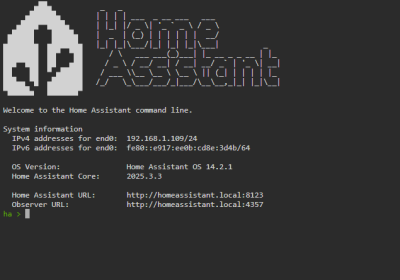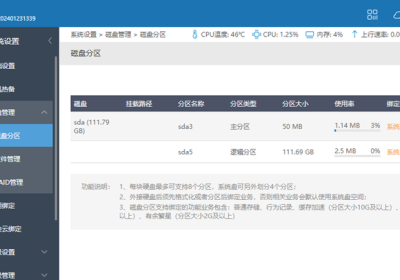最新版16.3.1,点击下载:win10pex86 win10pex64
一. 安装流程
Ventoy制作启动盘
- 打开Ventoy,找到U盘安装
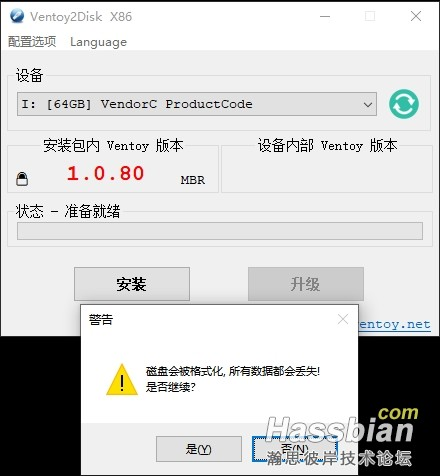
- 下载好的ISO文件复制到新制作的启动U盘里
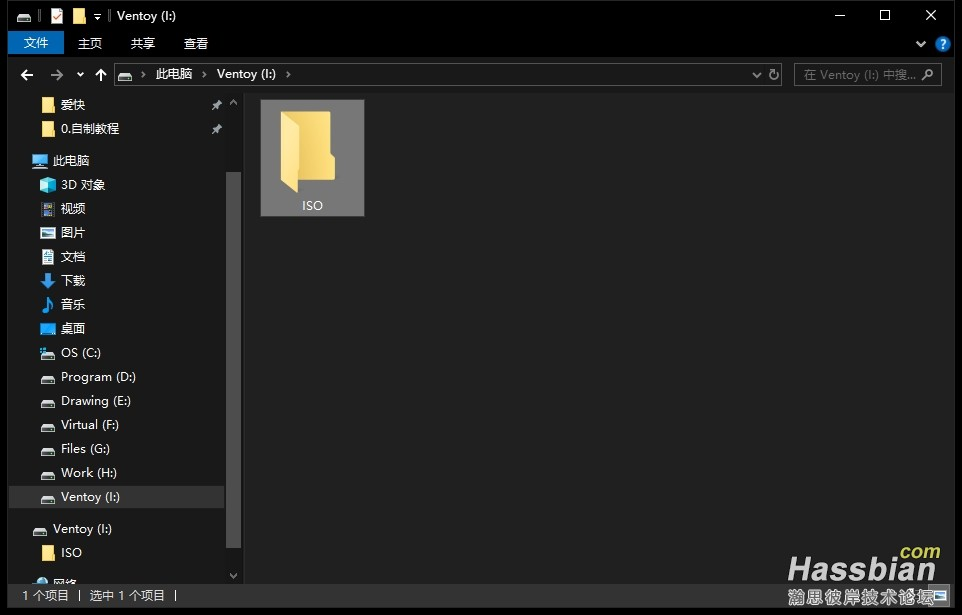
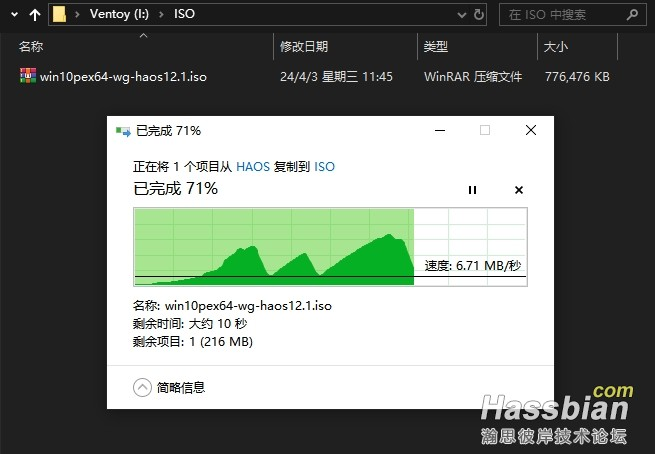
- U盘接到电脑上,从U盘引导
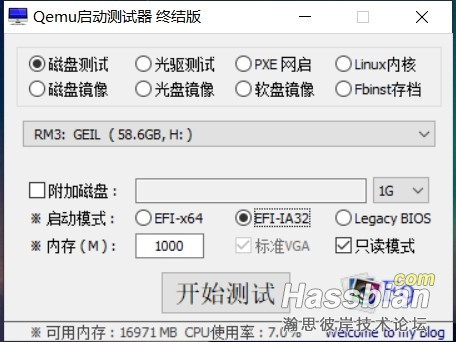
开始安装HAOS
- IA32的引导,必须选择X86的winpe进行安装。
有一部分z3735f的主板,特别是原来的收款机等嵌入式板,会有以下情况。
这是在bios里,只能32位系统,并且是uefi 32位版本。很多人找不到合适的方法引导。
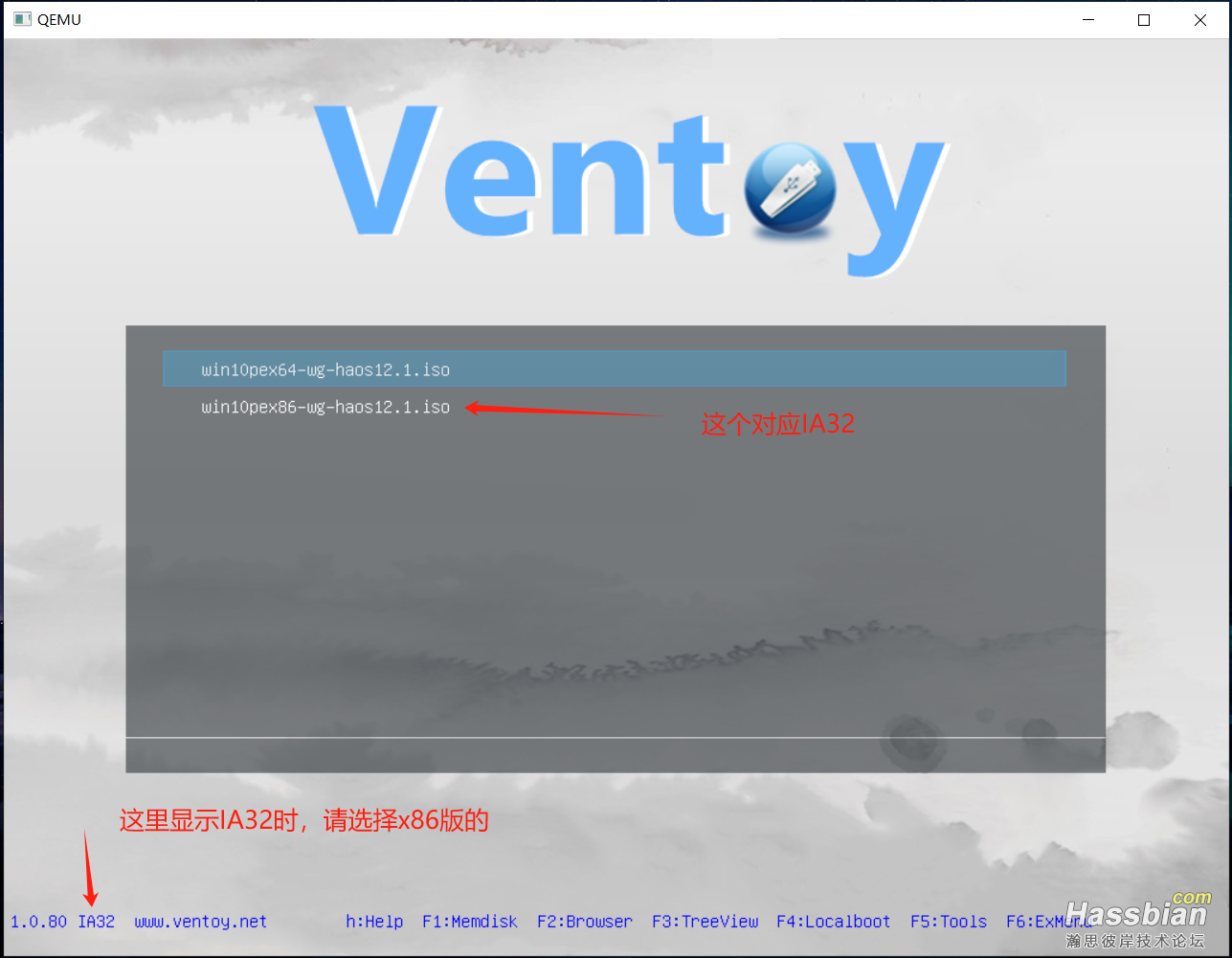
- 这是常见的UEFI,它是支持64位的,有这个提示时,制作完成后,拿下U盘,就可以进入HAOS了。
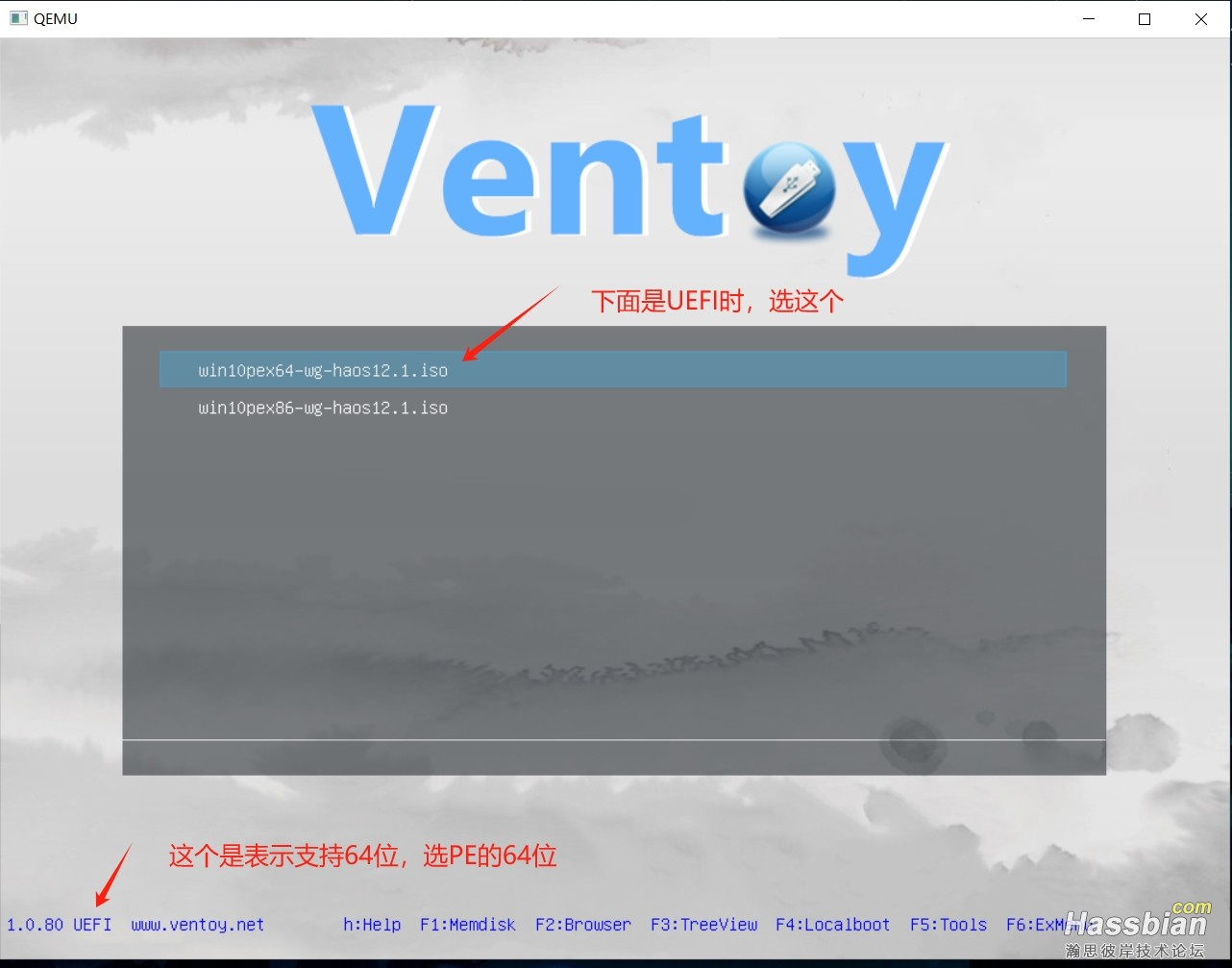
- 提示bios时,可以正常烧录,但完成后,一定要把主板的启动模式变为UEFI。
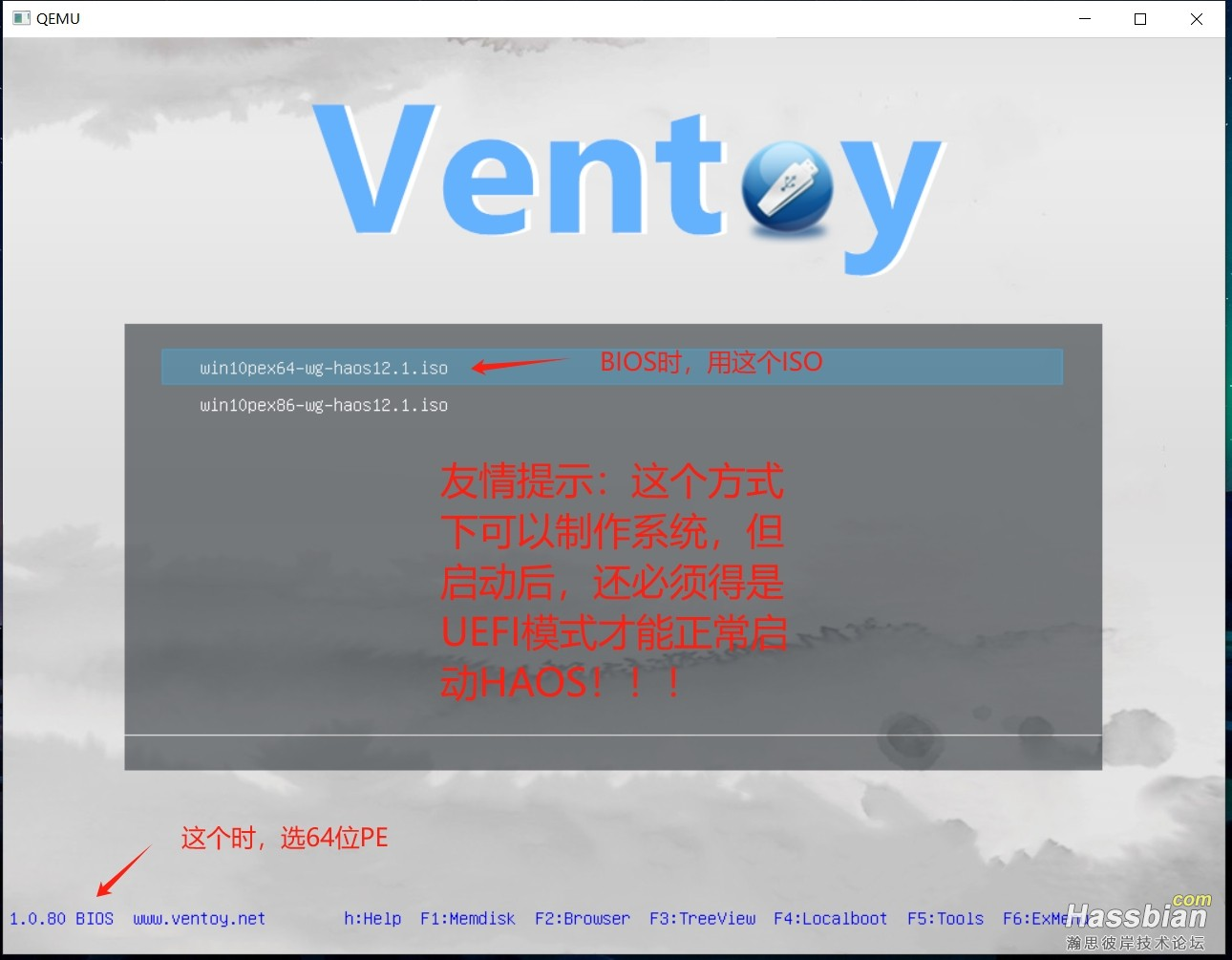
- 进入PE执行安装冬瓜HAOS到硬盘
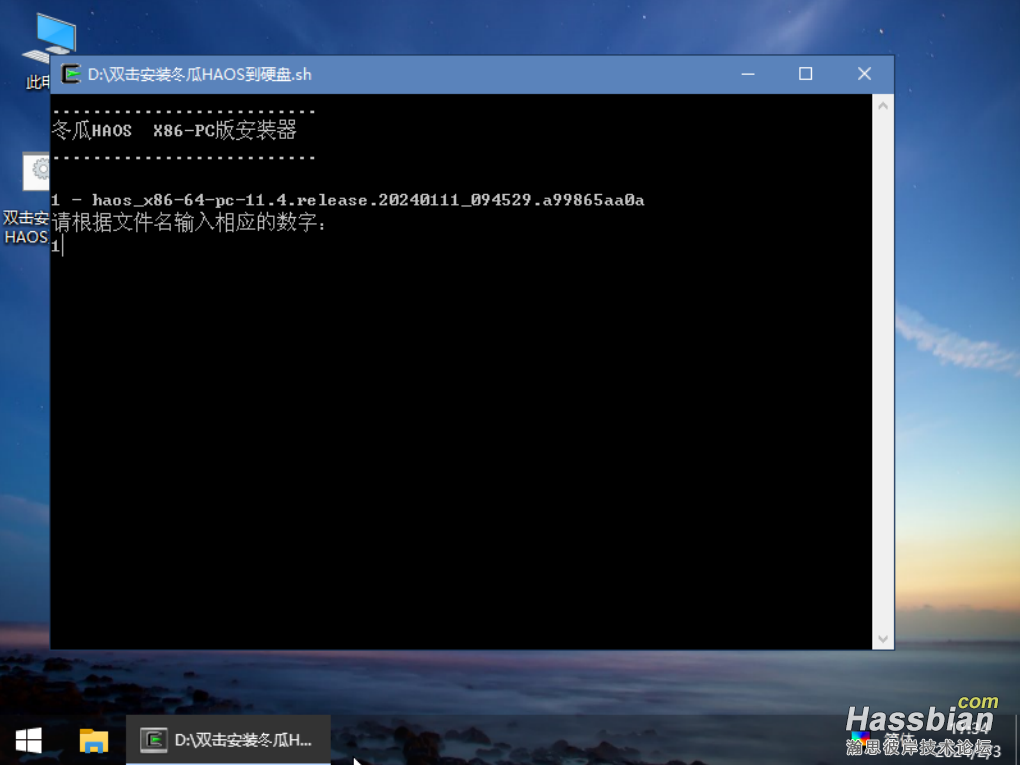
- 完成后关机后将U盘拔出。
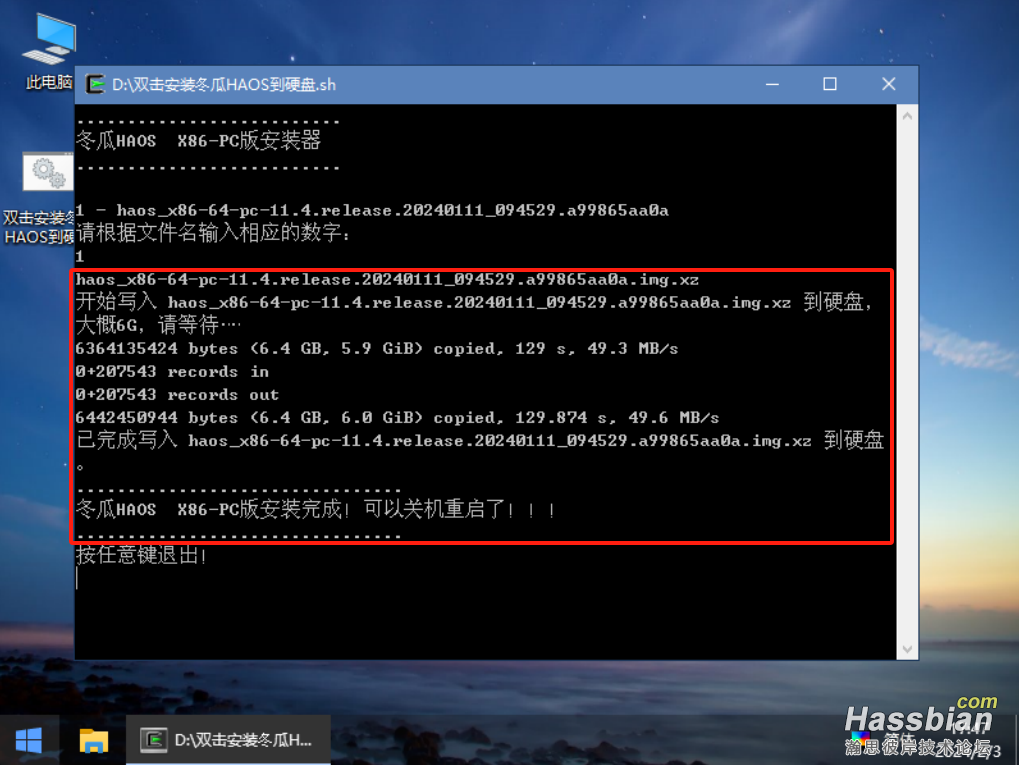
四. HAOS初始化
第一种方式:冬瓜HAOS伴侣
开机后,浏览器输入 http://homeassistant.local:8124/,可直观查看初始化信息,初始化完成后重启。
如下图:
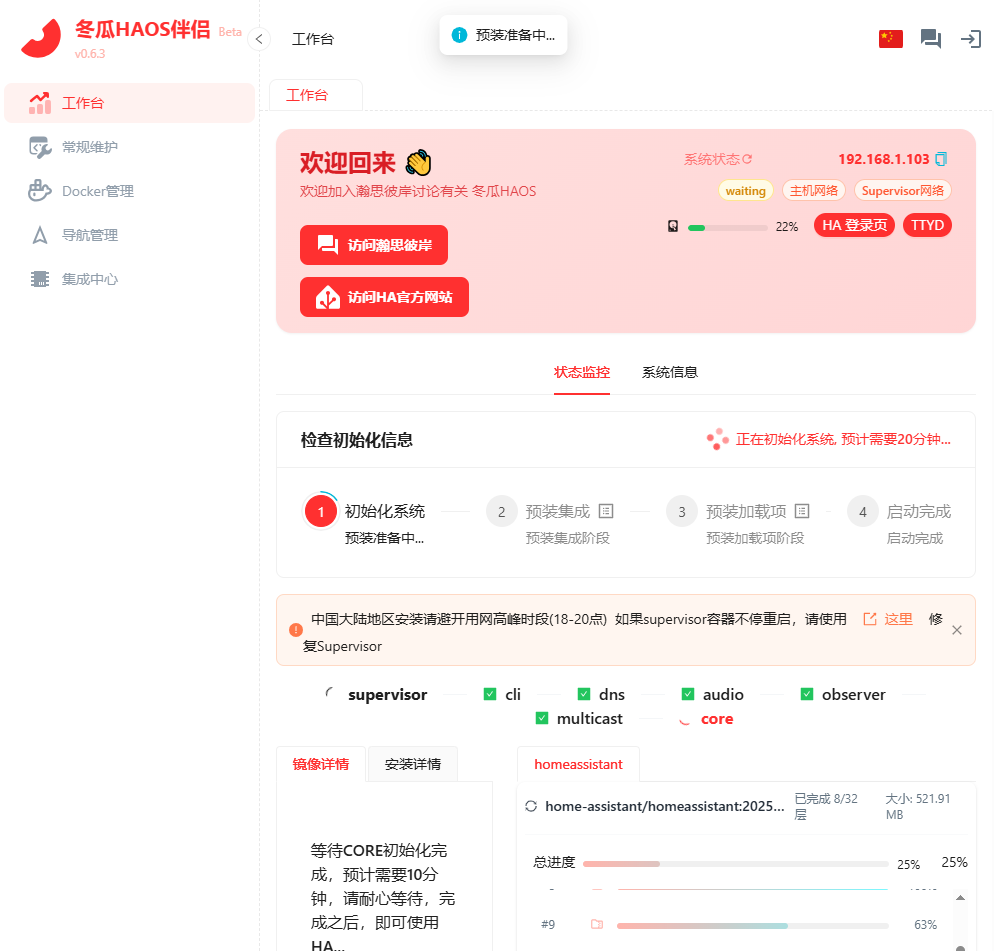
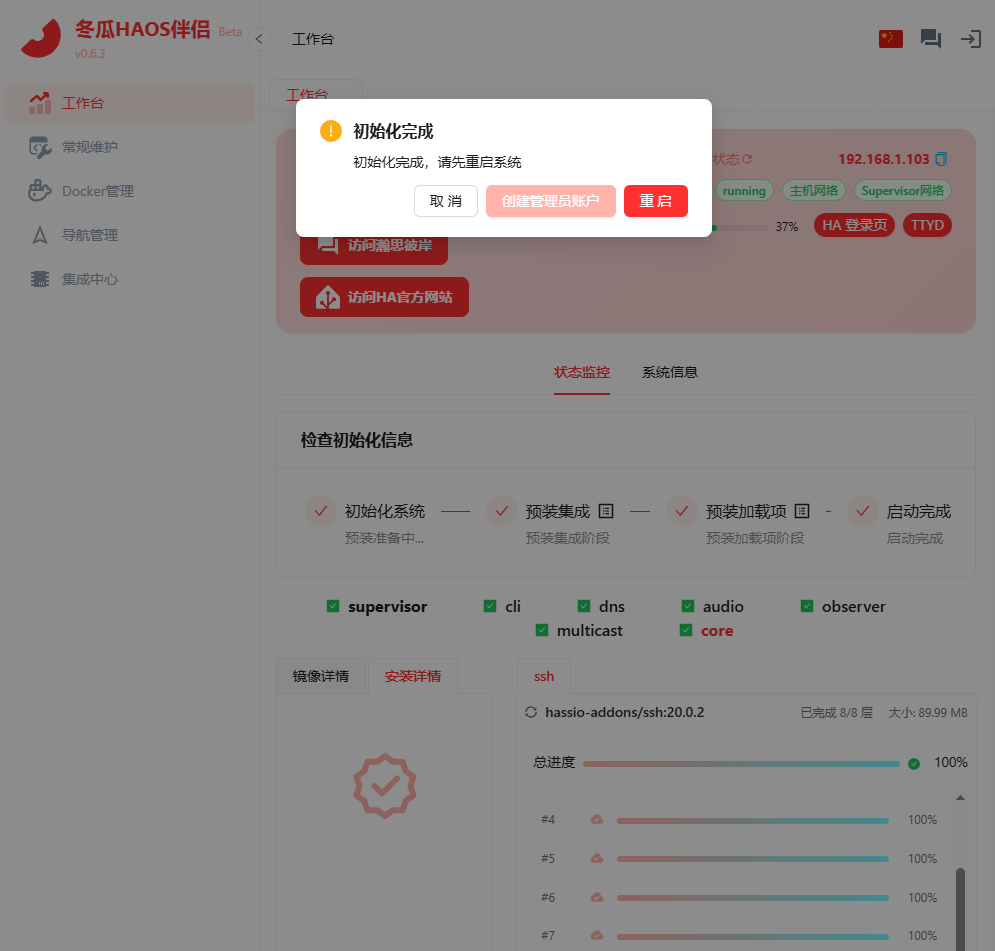
第二种方式:TTYD
浏览器输入 http://homeassistant.local:7681/,使用ha-install -t查看
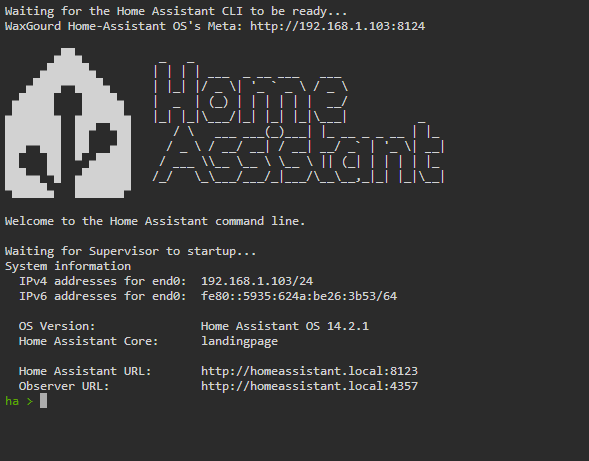
重启开机后在浏览器中访问 https://homeassistant.local:8123 可以看到 HomeAssistant的注册页面,安装完成。
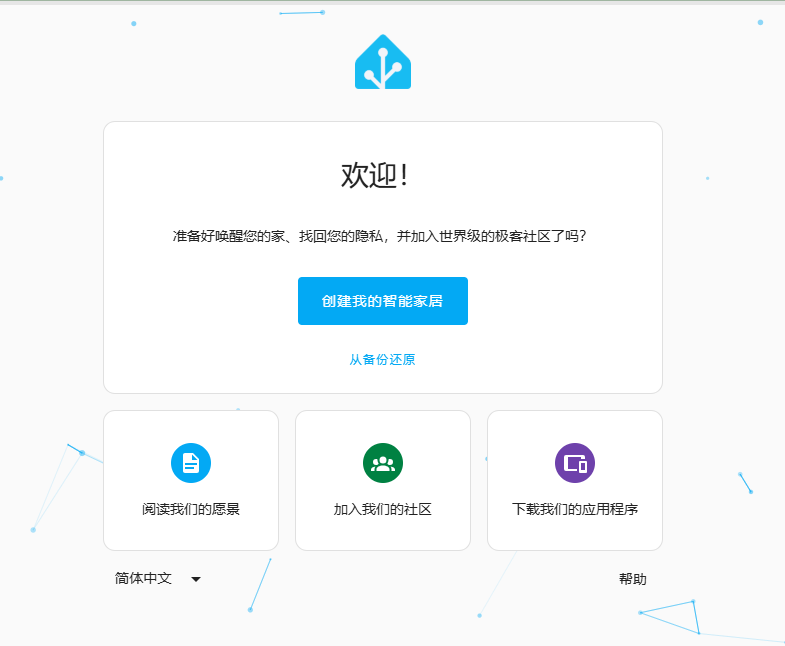
五.注意事项
- 在虚拟机中安装注意事项
在虚拟机中创建一台机器(CPU:双核以上,M:4g, STA:32g),设置虚拟机的网络为桥接,并且在【选项】-【高级】,在固件类型中选择UEFI
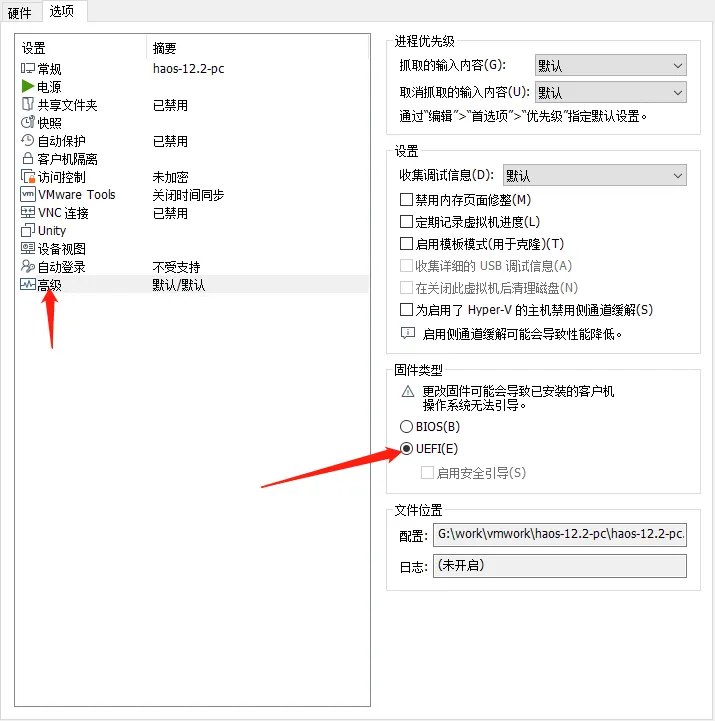
以上设置完成后,在【硬件】-【CD/DVD(IDE)】,界面中选择“使用ISO映像文件(M)”,并选择刚才制作好的pe的ISO文件。
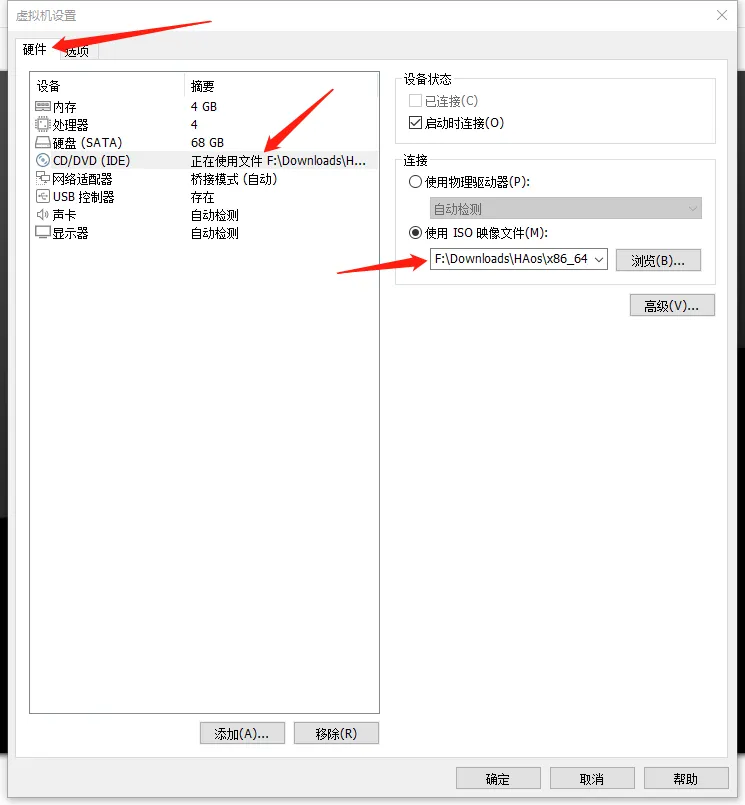
选择完成后,使用 打开电源后启动固件,界面选择 CD,进行启动系统
PE安装包下载地址
- PC主机原生版:
- 16.3.1
- 16.3
- 16.2
- 16.1
- 16.0
- 15.2.1
- 15.2
- 15.1
- 15.0
- 14.2.1
- 14.2
- 14.1.1
- 14.1
- 14.0
- 13.2.1
- 13.2
- 13.1.1
- 13.1
- 13.0
- 12.4.1
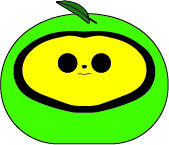 冬瓜HAOS
冬瓜HAOS